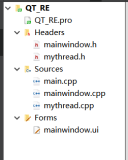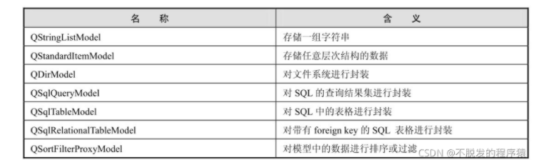QTableView入门
先来看一下QTableView介绍:(Qt 5.7.0)
The QTableView class provides a default model/view implementation of a table view.
A QTableView implements a table view that displays items from a model. This class is used to provide standard tables that were previously provided by the QTable class, but using the more flexible approach provided by Qt's model/view architecture.
The QTableView class is one of the Model/View Classes and is part of Qt's model/view framework.
QTableView implements the interfaces defined by the QAbstractItemView class to allow it to display data provided by models derived from the QAbstractItemModel class.
本人英语水平有限,就不作翻译了,以免误人子弟。从官方的介绍,可以得到以下信息:
QTableView是用来展示item的,item包含在model中。QTableView和model各司其职。
怎么理解这个呢,拿相框、相片、相册来说吧,相框用来展示相片,相片是从相册中取出来的。
为了使用QTableView,必须使用一个model,可以使用QStandardItemModel。
来一个栗子:
// 头文件
#ifndef MYWIDGET_H
#define MYWIDGET_H
#include <QWidget>
#include <QTableView>
#include <QStandardItemModel>
class MyWidget : public QWidget
{
Q_OBJECT
public:
MyWidget(QWidget *parent = 0);
~MyWidget();
private:
QTableView * table_view;
QStandardItemModel * item_model;
};
#endif // MYWIDGET_H// 源文件
#include "mywidget.h"
#include <QStandardItem>
MyWidget::MyWidget(QWidget *parent)
: QWidget(parent)
{
table_view = new QTableView(this);
item_model = new QStandardItemModel(4,4); // 4行4列
table_view->setModel(item_model); // 关联view与model
for (int i = 0; i < 4; ++i)
for (int j = 0; j < 4; ++j)
item_model->setItem(i, j, new QStandardItem(QString("%1").arg(i + j))); // 向model中添加item
}
MyWidget::~MyWidget()
{
}运行结果: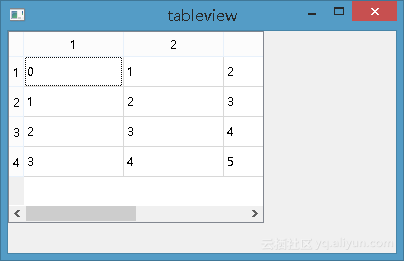
可以看到,model中的item,都在QTableView中展示出来了,但这界面,好像只能用两个字来形容了,好丑。
为了让QTableView铺满窗口,可以使用布局,此处选择QHBoxLayout。
MyWidget::MyWidget(QWidget *parent)
: QWidget(parent)
{
setFixedSize(600, 300); // 设置窗体大小
QHBoxLayout * alayout = new QHBoxLayout(this);
table_view = new QTableView;
alayout->addWidget(table_view);
item_model = new QStandardItemModel(4,4);
table_view->setModel(item_model);
for (int i = 0; i < 4; ++i)
for (int j = 0; j < 4; ++j)
item_model->setItem(i, j, new QStandardItem(QString("%1").arg(i + j)));
}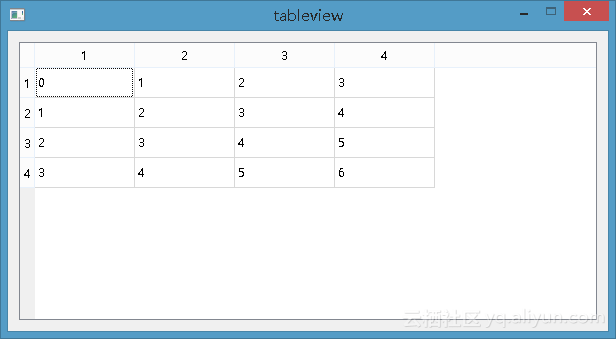
通过这张图,可以清晰的看到,QTableView包含下列内容:
可以看到,最后一列的右边,还有好大一片空白,看着好不别扭。为了能让最后一列一直伸展到最右边,可以使用水平表头的setStretchLastSection()函数。同时,也可以设置水平表头或垂直表头的标签内容,追加数据等操作。
MyWidget::MyWidget(QWidget *parent)
: QWidget(parent)
{
setFixedSize(600, 300); // 设置窗体大小
QHBoxLayout * alayout = new QHBoxLayout(this);
table_view = new QTableView;
alayout->addWidget(table_view);
item_model = new QStandardItemModel(4,4);
table_view->setModel(item_model);
// table_view->horizontalHeader()->hide(); // 隐藏水平表头
// table_view->verticalHeader()->hide(); // 隐藏垂直表头
table_view->horizontalHeader()->setStretchLastSection(true); // 伸缩最后一列
QStringList column, row;
column << "Column 1" << "Column 2" << "Column 3" << "Column 4";
row << "row 1" << "row 2" << "row 3" << "row 4";
item_model->setHorizontalHeaderLabels(column); // 设置水平表头标签
item_model->setVerticalHeaderLabels(row); // 设置垂直表头标签
// 添加item到model
for (int i = 0; i < 4; ++i)
for (int j = 0; j < 4; ++j)
item_model->setItem(i, j, new QStandardItem(QString("%1").arg(i + j)));
item_model->appendRow(new QStandardItem("HELLO")); // 追加行,此时仅第1列有数据
QList<QStandardItem *> lsi;
lsi.append(new QStandardItem("HELLO"));
lsi.append(new QStandardItem("WORLD"));
lsi.append(new QStandardItem("你好"));
item_model->appendRow(lsi); // 追加行,相应列均有数据,即前三列有数据
table_view->setShowGrid(false); // 隐藏网格线
table_view->setFocusPolicy(Qt::NoFocus); // 去除当前Cell周边虚线框
table_view->setAlternatingRowColors(true); // 开启隔行异色
}运行效果如下: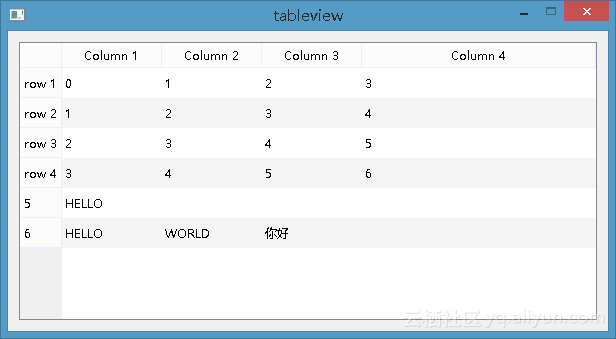
待续……
![[Qt5&控件] 控件stackedWidget、lineEdit等的用法](https://ucc.alicdn.com/pic/developer-ecology/isuhsgfvpdkto_32722a164ebf4d5aa7a3f8e0085dca2c.png?x-oss-process=image/resize,h_160,m_lfit)